文章详情页
Win10启动特别慢怎么办?Win10启动特别慢解决办法
浏览:4日期:2022-09-03 09:30:02
很多Win10用户在系统升级后感觉Win10启动特别慢,需要比以往多几倍不止的时间,其实解决Win10启动特别慢这事并不难,下面就跟着小编一起来学学Win10启动特别慢的解决办法吧。
方法步骤如下
1、 右键点【击此电脑】,选择【属性】。
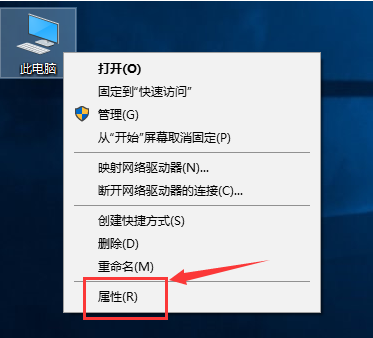
2、 点击【高级系统设置】,弹出【系统属性】的窗口,在【高级】选项卡中点击【启动和故障恢复】的设置。
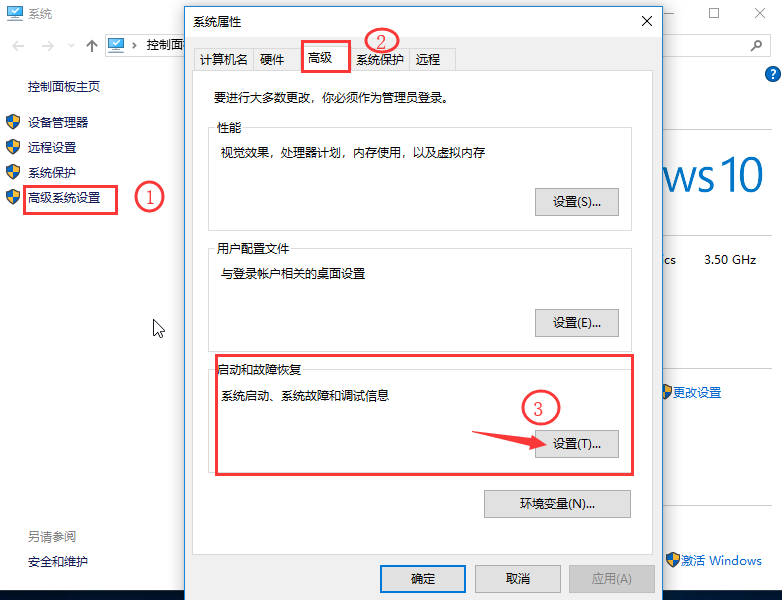
3、 如图所示,勾选两个方框,设置数值,设置成【3】啦,数值多少按照自己喜好就好。
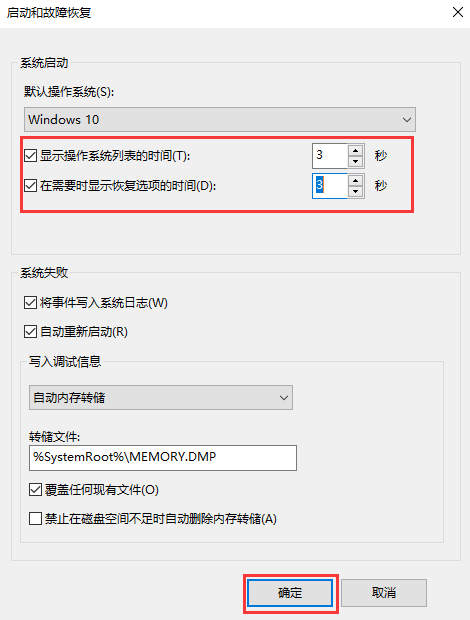
4、 设置好了之后回到【系统属性】窗口,点击【性能】的设置。
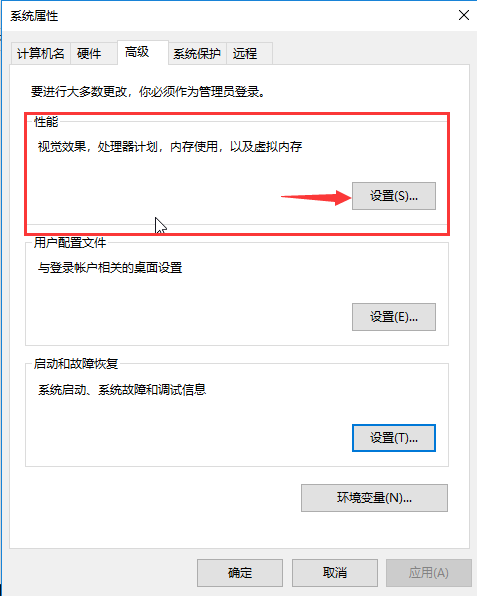
5、 打开选项卡后,在【高级】那点击【更改】。
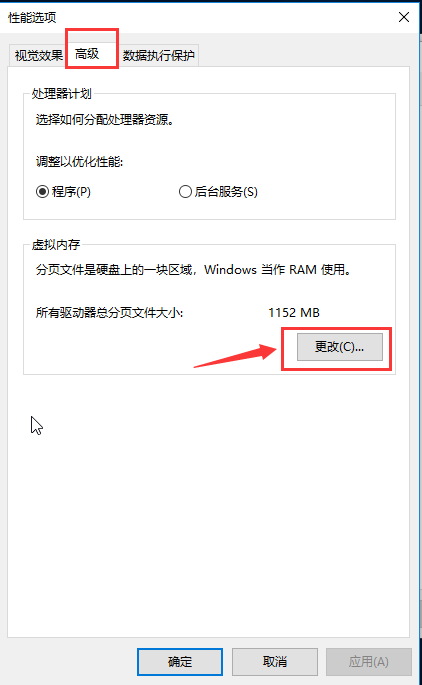
6、 此时会弹出【虚拟内存】,如下图所示,先取消勾选方框,再点击【设置】,最后点击【确定】。
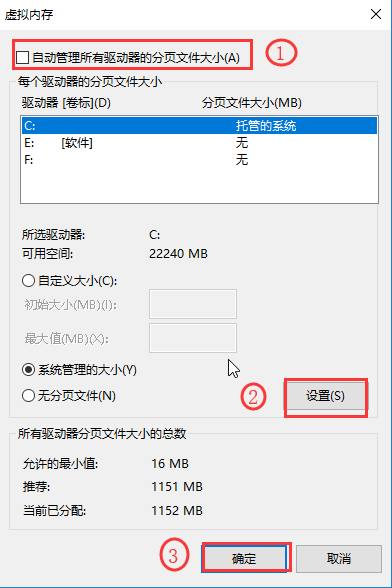
7、 完成后需要【重启计算机】才可以生效。
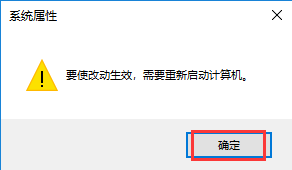
8、 重启后还要回到虚拟内存,将方框重新勾上,点击【确定】就可以解决。
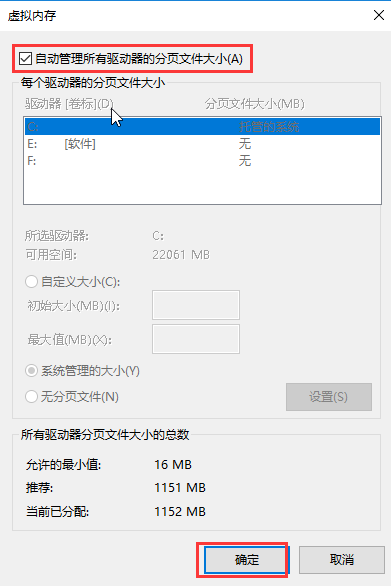
上一条:Win7系统如何修改开机欢迎界面下一条:Win7如何去除程序图标的小盾牌
相关文章:
1. Windows两台电脑怎么连接?MAC两台电脑网线直连共享设置方法2. Win10收不到更新推送怎么办?3. Windows11桌面任务栏置顶方法介绍4. Win10无法升级至Win11出现"0x80070002"错误提示怎么办?5. Win7系统防火墙怎么关闭?Win7关闭防火墙方法6. Win10键盘锁住了无法打字怎么办?7. Win10电脑更新系统之后变得非常慢怎么解决?8. Win8系统iTunes无法连接iPhone怎么解决?9. win7系统IE不见了是什么原因?解决win7系统IE不见了技巧分享10. 基于 Ubuntu 20.04 LTS,KDE neon 20221222 版本发布
排行榜

 网公网安备
网公网安备